金属块上的镂空字-PS艺术字教程
教程实例:金属块上的镂空字
制作步骤:(共25个讲解步骤)
1.新建一个文件,图象大小为600X400象素,颜色模式选择RGB模式,分辨率设置为300,选择白色背景。
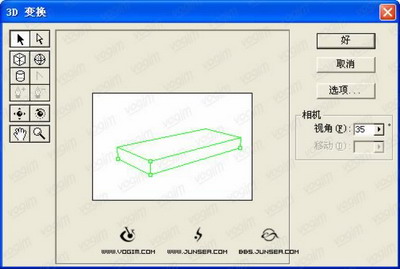
3.选择左侧工具条上的‘轨迹球工具’,来旋转四方型轮廓,在旋转过程中如果长方体被转到了画布以外的话,可以用 ‘全景相机工具’来将长方体拖回画布中。完成旋转后如。然后再点击设置面板右侧的选项按钮,将分辨率设置为‘高’,消除锯齿也设置为‘高’,并取消‘显示背景’的设置。完成后如图。
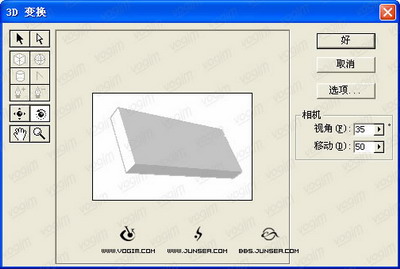
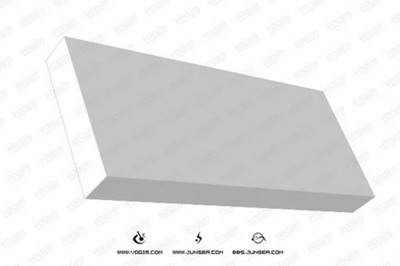
4.长体长方体完成了,但是看上去边角太尖锐、太生硬了,下面来把它处理的柔和点。按住CTRL点击‘金属块’图层,执行菜单-滤镜-模糊-高斯模糊,将模糊半径设置为2个象素,这样看上去的长方体边缘就圆滑了,但是四周边缘还是有黑色杂边,我们得去除它。方法很简单,不要取消选区,执行菜单-选择-修改-收缩,将选区收缩2个象素,再执行菜单-选择-反选,并将选中的图象删除。
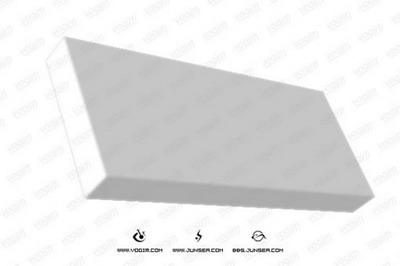
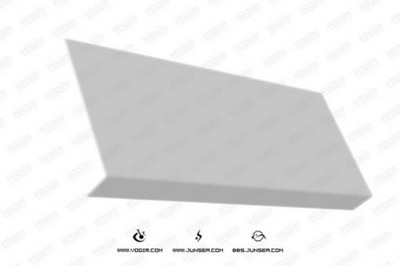
5.现在的长方体才算大致完成了,但是现在还是平板的没有材质感,接着就来为它帖上材质。先在‘长方体’图层上面新建一个图层,取名‘材质’,将前景色设置为R:158、G158、B:158,背景色设置为白色,并用前景色填充此图层,再执行菜单-滤镜- 杂色-添加杂色,将杂色的数量设置为10%,完成后再执行菜单-滤镜-渲染-分层云彩。再执行菜单-滤镜-素描-网状,将浓度设置为50,黑色色阶设置为 10,白色色阶设置为0。
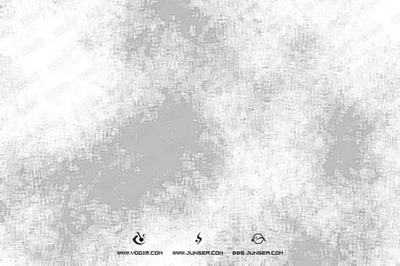
6.执行菜单-图象-调整-反相,将图象的颜色反转一下,以便将来的材质感会更强烈。接着就来为这材质上点色。执行菜单-图象-调整-色彩平衡,在色阶参数框中依次输入50、0、-100。完成后如图。
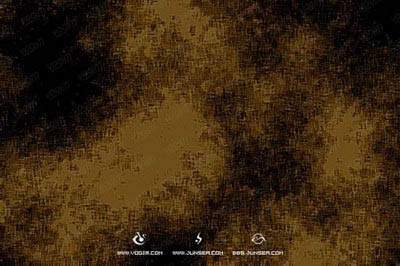
7.下面来给材质加点腐蚀的效果,执行菜单-滤镜-画笔描边-喷溅。将喷色半径设置为15,平滑度设置为4。
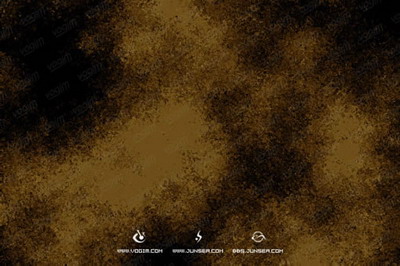
| 123下一页 |